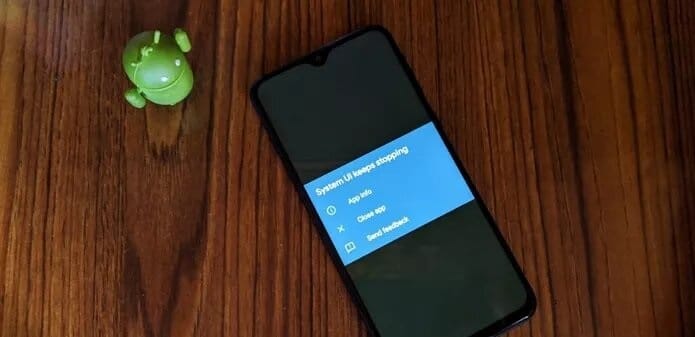تتعطل واجهة المستخدم في اندرويد بشكل عشوائي وتظهر هذه المشكلة مرة واحدة أو أكثر من مرة على فترات أما ظهوروها كثيرًا في وقت قصير سوف يكون أمرًا سيئًا جدًا بلا شك حيث أنها تمنعك من استخدام الهاتف الخاص بك. سنتعرف على حل مشكلة system ui has stopped عبر 6 طرق مختلفة وأحدها ستعمل معك بالتأكيد.
تظهر هذه المشكلة لمستخدمي الأندرويد بشكل عام إلا أنها قد تكون شائعة بالتحديد في هواتف سامسونج و LG وهواوي وبعض الهواتف الأخرى، ولكن لحسن الحظ توجد هناك العديد من الطرق التي تساعد على حل اخفاء رسالة unfortunately system ui has stopped والتخلص منها نهائيًا والتي نناقشها معكم فيما يلي.
1- إعادة تشغيل الهاتف!
من الحلول البسيطة جدًا والفعالة في حل هذه المشكلة حيث كل ما عليك القيام به هو إغلاق الهاتف الخاص بك ومن ثم إعادة تشغيله مرة أخرى وذلك من خلال زر الطاقة وبهذا يمكنك حل المشكلة بكل بساطة، أما إذا استمرت المشكلة فانتقل إلى أحد الحلول التالية.
2- إزالة عناصر واجهة المستخدم widgets
قد يبدو هذا الحل بسيطًا أيضًا ومع ذلك فقد تمكن الكثير من مستخدمي هواتف الأندرويد من التخلص من مشكلة تعطل واجهة المستخدم عن طريق القيام بذلك حيث أن وجود عناصر واجهة المستخدم على الشاشة الرئيسية هو ما قد يسبب هذه المشكلة.
قم بتشغيل هاتفك وقم بالذهاب إلى الشاشة الرئيسية ثم قم بحذف أية عناصر مثل بحث جوجل وما إلى ذلك ثم قم بإعادة تشغيل الهاتف ويمكنك إضافة العناصر إلى الشاشة الرئيسية مرة أخرى إذا تم حل المشكلة.
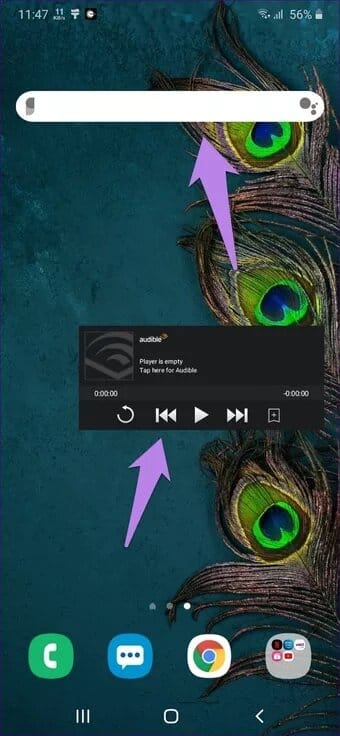
قد يهمك: 6 حلول لمشكلة توقف هاتف اندرويد عن العمل فجأة
3- إلغاء تثبيت تحديثات تطبيق Google
يعتبر تطبيق جوجل من التطبيقات الأساسية على هواتف الأندرويد حيث أنه لا يمكنك حذفه من هاتفك إلا من خلال عمل روت للهاتف، ومع ذلك قد يكون هذا التطبيق هو السبب في حدوث مشكلة توقف واجهة المستخدم على هواتف الأندرويد، ويمكنك حل المشكلة في هذه الحالة من خلال إلغاء تثبيت التحديثات الخاصة بالبرنامج وذلك من خلال إحدى الطريقتين التاليتين:
الطريقة الأولى: من خلال متجر بلاي
من خلال متجر جوجل بلاي يمكنك إزالة التحديثات أو حذف أي تطبيق موجود على المتجر وذلك من خلال الخطوات التالية:
- قم بالدخول إلى تطبيق جوجل بلاي ثم قم بالبحث عن تطبيق جوجل في مربع البحث.
- من خلال النتائج التي تظهر لك قم بالنقر على تطبيق جوجل ثم قم باختيار إلغاء التثبيت وبذلك سوف تتم إزالة التحديثات.
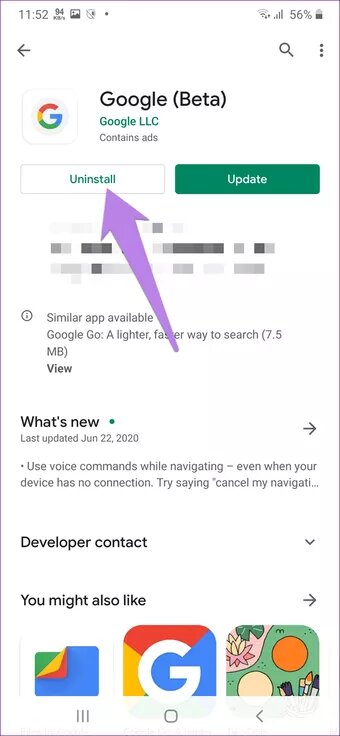
الطريقة الثانية: من خلال الإعدادات
- على هاتفك الأندرويد قم بالدخول إلى تطبيق الإعدادات ثم قم باختيار التطبيقات أو التطبيقات والإشعارات.
- سوف تظهر أمامك قائمة بجميع التطبيقات المثبتة على هاتفك، قم بالبحث عن تطبيق جوجل ثم قم بالضغط عليه.
- قم بالنقر على علامة الثلاث نقاط الموجودة في الأعلى وقم باختيار إلغاء تثبيت التحديثات ثم قم بإعادة تشغيل هاتفك.
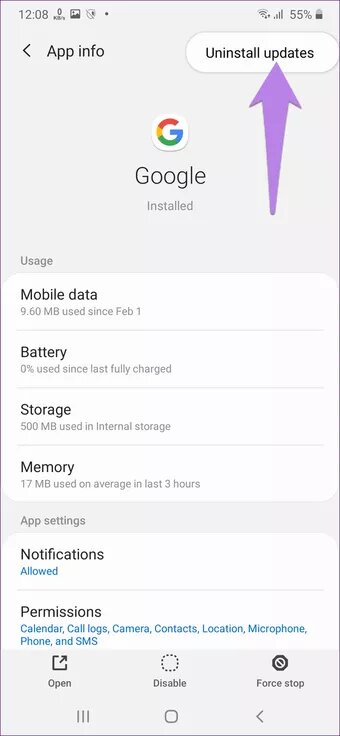
هكذا تكون قد تمكنت من إلغاء تثبيت التحديثات الخاصة بتطبيق جوجل، بعد إعادة تشغيل الهاتف الخاص بك لا تنسى تحديث التطبيق مرة أخرى من خلال جوجل بلاي حيث أن ذلك سوف يساعد على حل أي مشكلة موجودة في التطبيق.
4- تحديث التطبيقات على الهاتف
يعتبر تحديث التطبيقات هو أمر هام جدًا من أجل عمل هاتف الأندرويد بشكل سليم، فمن الممكن أن تكون هناك مشكلة في التطبيقات الموجودة على الهاتف وخاصة التطبيقات الأساسية والتي تؤدي إلى ظهور المشاكل مثل مشكلة توقف واجهة المستخدم system ui has stopped.
لذلك من الهام جدًا أن تقوم بتحديث تطبيقاتك باستمرار أو تشغيل التحديث اليدوي للتطبيقات على هاتفك وذلك من خلال متجر جوجل بلاي، وكذلك بالنسبة لتطبيق جوجل كما ذكرنا لكم في الحل السابق.
5- مسح ذاكرة التخزين المؤقت
يمكن أن يساعدك حذف ذاكرة التخزين المؤقت للعديد من التطبيقات على هاتفك في حل مشكلة system ui has stopped هذا بالإضافة إلى تسريع الهاتف وتحسين أدائه، ولا داعي للقلق بشأن البيانات الخاصة بك حيث أن حذف ذاكرة التخزين المؤقت لن يقوم بحذف البيانات أبدًا، أما إذا اخترت حذف البيانات فهنا سوف تتم إعادة التطبيقات إلى إصدار المصنع ولكن لن يتم حذفها وفيما يلي إليك الخطوات:
- على هاتفك الأندرويد قم بالانتقال إلى تطبيق الإعدادات ثم قم باختيار التطبيقات أو التطبيقات والإشعارات أو تطبيقات النظام.
- بعد ذلك قم بالنقر على علامة الثلاث نقاط في الأعلى وقم باختيار تطبيقات النظام.
- الآن ومن خلال التطبيقات التي تظهر أمامك قم بالبحث عن تطبيق واجهة المستخدم وقم بالنقر عليه.
- ملحوظة: يمكنك الوصول إلى تطبيق واجهة المستخدم أيضًا من خلال البحث عن UI في مربع البحث أعلى قائمة التطبيقات.
- بعد الوصول إلى التطبيق قم بالنقر عليه ثم قم باختيار التخزين المؤقت ثم حذف ذاكرة التخزين المؤقت.
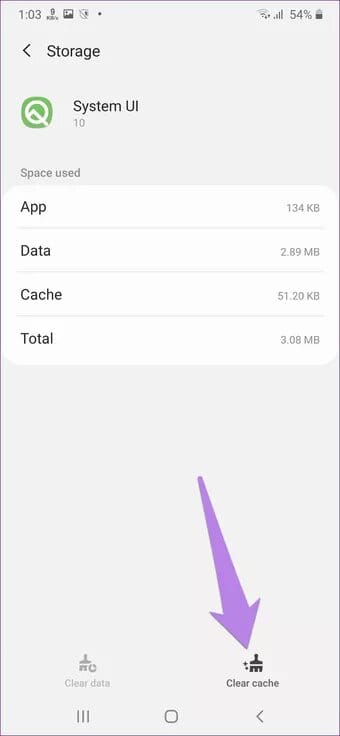
- أخيرًا وليس آخرًا قم بإعادة تشغيل الهاتف الخاص بك وتأكد ما إذا كانت المشكلة قد اختفت أم ما زالت تظهر لك، إذا كانت المشكلة مستمر فقم بالدخول الى التطبيق مرة أخرى في الإعدادات وقم باختيار حذف البيانات أو حذف التخزين.
6- تغيير حدود عملية الخلفية
- توجه إلى تطبيق الإعدادات على هاتفك وقم باختيار حول الهاتف ثم معلومات النظام وقم بالبحث عن رقم الإصدار وقم بالنقر عليه 7 مرات.
- بعد ذلك قم بالرجوع إلى قائمة الإعدادات وقم بالتمرير لأسفل ثم قم بالنقر على خيارات المطور.
- من خلال خيارات المطور قم بالتمرير لأسفل وابحث عن خيار حد معالجة الخلفية وقم بالنقر عليه.
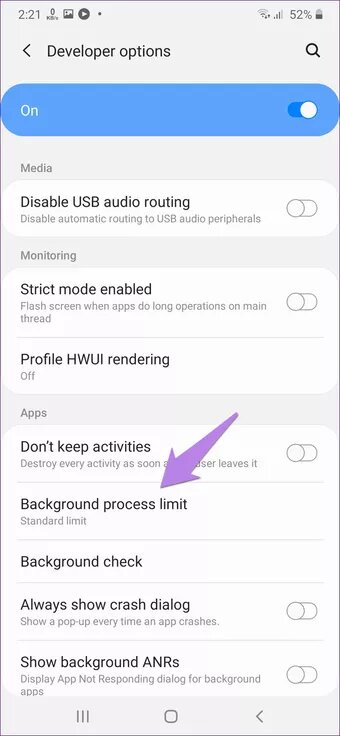
الآن قم باختيار الحد القياسي ثم قم بإعادة تشغيل الهاتف. إذا وجدت أن المشكلة ما زالت مستمرة فقم بتغيير القيمة لمعرفة ما هي الأنسب لهاتفك وذلك لكي يتم حل المشكلة.
إلى هنا نكون قد قدمنا لكم أفضل الطرق التي من خلالها يمكنك حل مشكلة system ui has stopped على هاتفك الأندرويد، وبالرغم من أن هذه المشكلة تعتبر مزعجة فعلًا إلا أنه من خلال الطرق السابقة يمكنك حلها بكل سهولة.
___________________________________________________________________